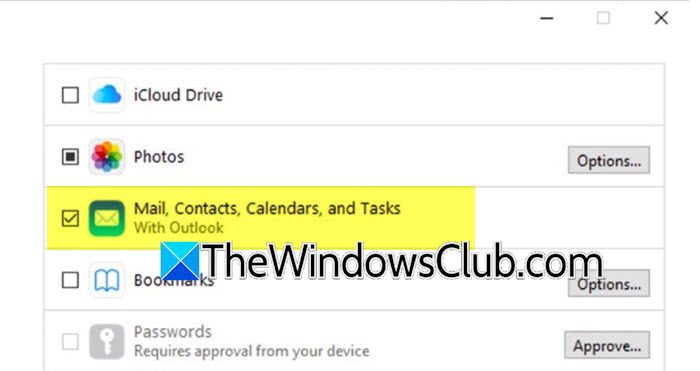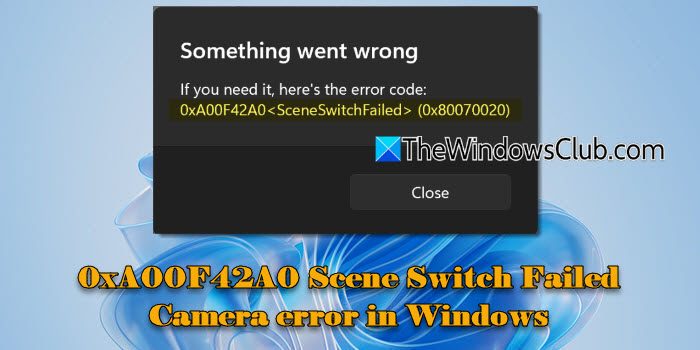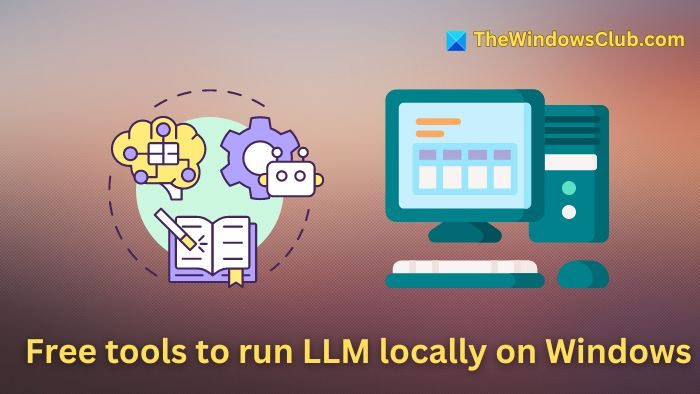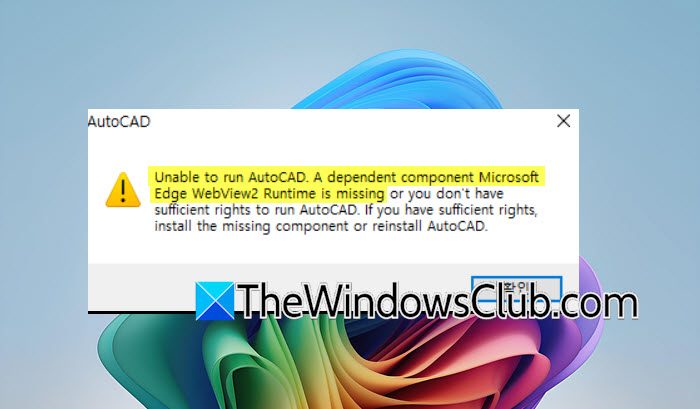如果你正在挣扎错误 0x800704b3,Windows 无法访问,网络路径输入错误、不存在或网络提供商当前不可用在您的 Windows 11/10 PC 上,那么我们将帮助您解决问题。 网络错误代码 0x800704b3 是在 Windows 11/10 电脑上尝试连接到互联网或其他网络资源时经常遇到的错误消息。
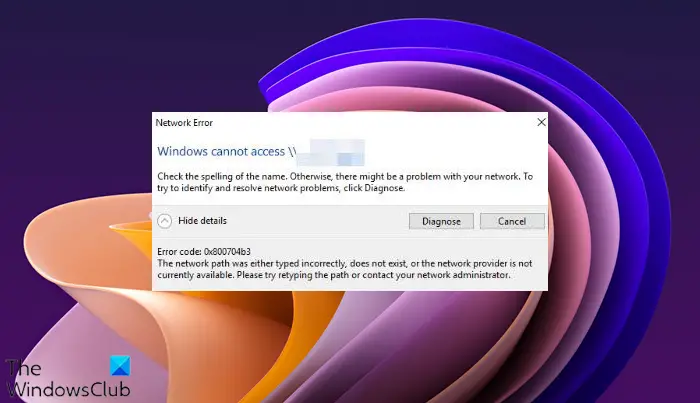
错误说:
Windows 无法访问<networkpath>
检查名字的拼写。 否则,您的网络可能有问题。 要尝试识别并解决网络问题,请单击诊断。错误代码:0x800704b3
网络路径输入不正确、不存在或网络提供商当前不可用。请尝试重新输入路径或联系您的网络管理员。
该错误消息表明该问题与网络路径地址或网络服务提供商的问题有关。 如果网络访问所需的服务缺失,也可能会发生这种情况。 有缺陷的软件也会导致此类问题。 无论出于何种原因,我们建议使用以下解决方案来修复网络错误代码 0x800704b3:
- 运行网络适配器疑难解答。
- 卸载第三方病毒软件。
- 修复损坏的用户帐户。
- 修复 Windows 系统文件和组件存储。
- 激活网络控制服务。
- 检查 SMB 协议
开始之前,请确保您已正确键入网络路径。
1]运行网络适配器疑难解答
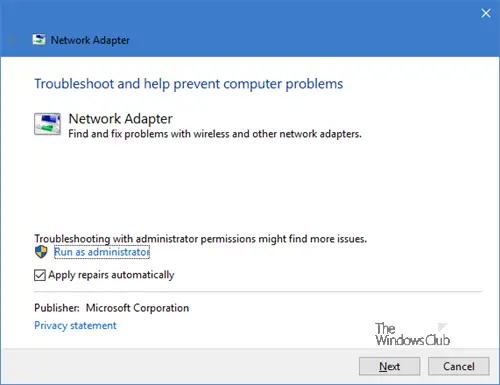
首先运行。 这是 Windows 内置的故障排除程序,可检测并缩小网络配置问题的范围。
- 转到“设置”>“系统”>“故障排除”。 然后单击“其他疑难解答”。
- 向下滚动到网络适配器选项并单击跑步旁边的按钮。
- 允许疑难解答程序诊断并修复网络连接问题。
要直接启动它,请从 WinX 菜单中打开“运行”框并执行以下命令:
msdt.exe /id NetworkDiagnosticsNetworkAdapter
2]卸载第三方病毒软件
如前所述,Windows PC 上的不同操作过程中可能会出现该错误。 如果您的系统在安装或更新防病毒软件、防火墙或 VPN 软件后出现此问题,则,重新启动系统,然后查看错误是否消失。
3]修复损坏的用户帐户
该错误也可能是由于病毒攻击或 Windows 操作系统升级导致用户配置文件损坏而导致的。 为了确保没有损坏的配置文件导致错误,请创建具有相同权限或权限的新用户配置文件,并查看错误是否仍然发生。 如果它在新的配置文件中被删除,应该可以解决问题。
4]修复Windows系统文件和组件存储
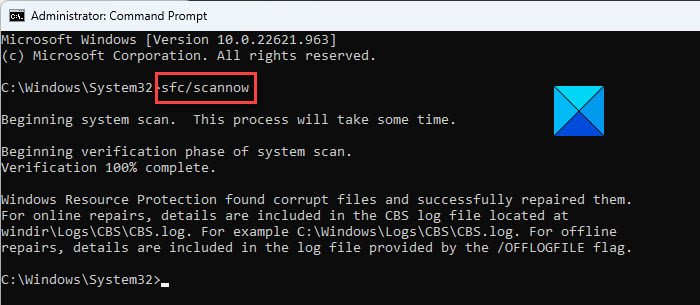
检查系统文件和 Windows 组件存储的完整性。 如果它们是错误的根本原因,修复它们将解决问题。
运行一个并在其中输入以下命令:
sfc/scannow
按进入键并等待识别任何损坏的系统文件。 如果找到此类文件,它将尽可能用正确的版本替换损坏的版本。
如果 SFC 无法修复损坏的文件,您可以尝试。
要检查 Windows 组件存储的完整性,请在提升的命令提示符中键入以下命令:
Dism /online /cleanup-image /CheckHealth
按进入键并等待识别 Windows 组件存储中损坏的软件包。 如果发现损坏,请运行以下命令来修复问题:
Dism /online /cleanup-image /RestoreHealth
现在再次运行sfc/scannow以确保所有问题都得到解决。
5]激活网络控制服务
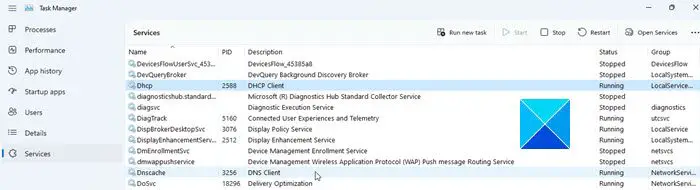
打开,切换到服务选项卡并检查是否有以下任何一项网络服务没有运行。 要解决网络问题,所有这些服务都应在您的 Windows PC 上运行:
- DHCP客户端
- DNS客户端
- 网络连接
- 网络位置感知
- 远程过程调用 (RPC)
- 服务器
- TCP/IP NetBIOS 帮助程序
- 工作站
- 功能发现资源出版物
- UPnP 设备主机服务
- 有线自动配置
- 无线局域网自动配置
- COM+事件系统
- 电脑浏览器
- 无线零配置
如果服务未运行,请启动该服务并查看是否修复了错误。
读: 如何
6]检查SMB协议
SMB 是一种网络文件共享协议。 目前,Windows 支持 SMB v1、SMB v2 和 SMB v3。(SBM v1、SBM v2、SBM v3)已安装在您的计算机上。SMB v1 现在默认处于禁用状态在运行 Windows 11/10 的系统上。 如果您错误地强制 Windows 11/10 电脑使用 SMB v1 协议,您将无法获得网络访问权限。 在这种情况下,切换到其他协议可能会为您的计算机提供网络访问权限。
我们希望上述解决方案将有助于修复 Windows 11/10 电脑上的网络错误代码 0x800704b3。
阅读下一篇:。

![安装 Windows 时出现此分区太小错误 [修复]](https://sclub.homes/tech/blogs/wp-content/uploads/2024/09/This-partition-is-too-small.png)